どうも!Yamamotoです。
最近、人に教えるビジネス(コンサルティング)をやってみようと準備しております。
その過程で、お支払いはどうしようか??と悩んでいました。
結論、PayPalを使って月額課金システムを導入することにしました。
その手順をご紹介します。
(分かってしまえば、めっちゃ簡単です!!!)
【準備編】まずはPayPalビジネスアカウントの取得
まずは、当たり前ですがPayPalアカウントを取得する必要があります。
こちらでアカウントを作成しましょう。
アカウント作成後は、アカウントをビジネスアカウントにする必要があります。
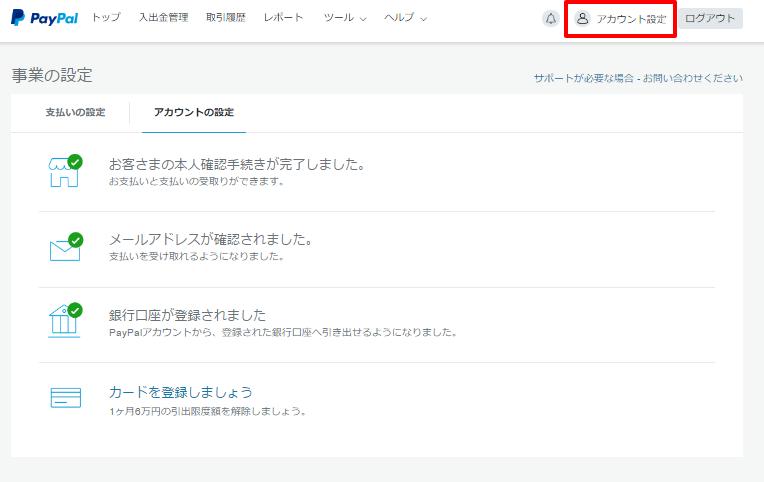
アカウント設定から、「本人確認手続き」、「メールアドレス確認」、「銀行口座の登録」を行いましょう。本人確認もありますので、だいたい1~2週間くらいはかかります。
【実装編】PayPalサービスで月額課金サービスを実装する
アカウントが作成できたところで、月額課金サービスの実装をしていきましょう。
色々な機能があるので迷いますが、こちらの手順を踏んでいただければ簡単にできます。
手順① ツールタブから、「すべてのツール」をクリック
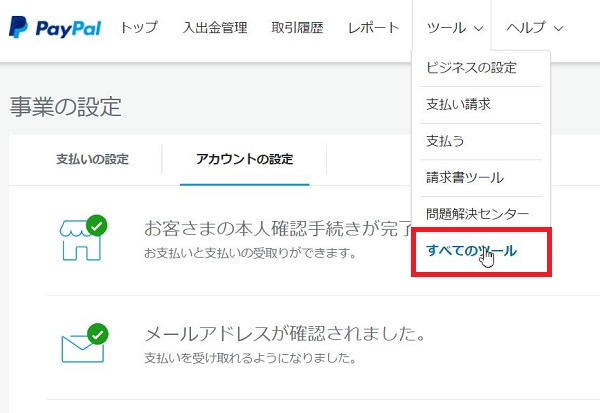
手順② ツールカードの中から、「決済ボタン」を選択。
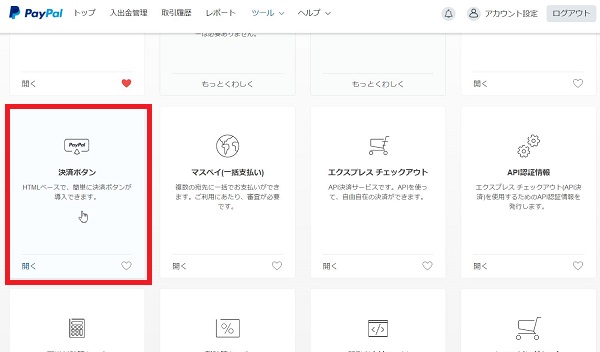
手順③ 右側メニューの「購入ボタンの作成」をクリック。
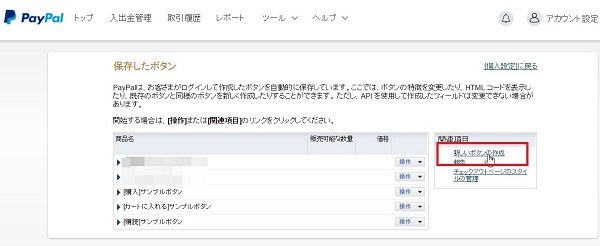
手順④ ボタンタイプを選びます。月額課金サービスの場合は、「購読」を選択。
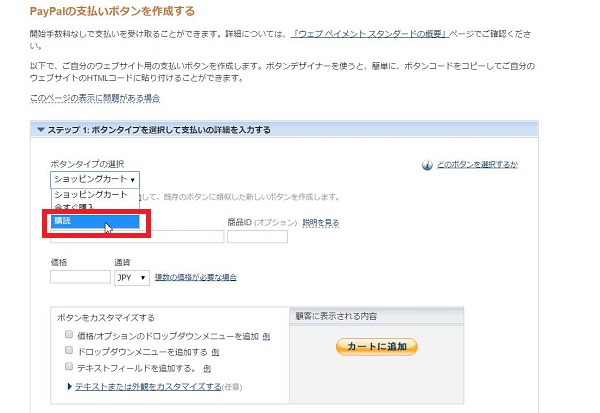
手順⑤ 「商品名」および、「定期料金」を決めます。
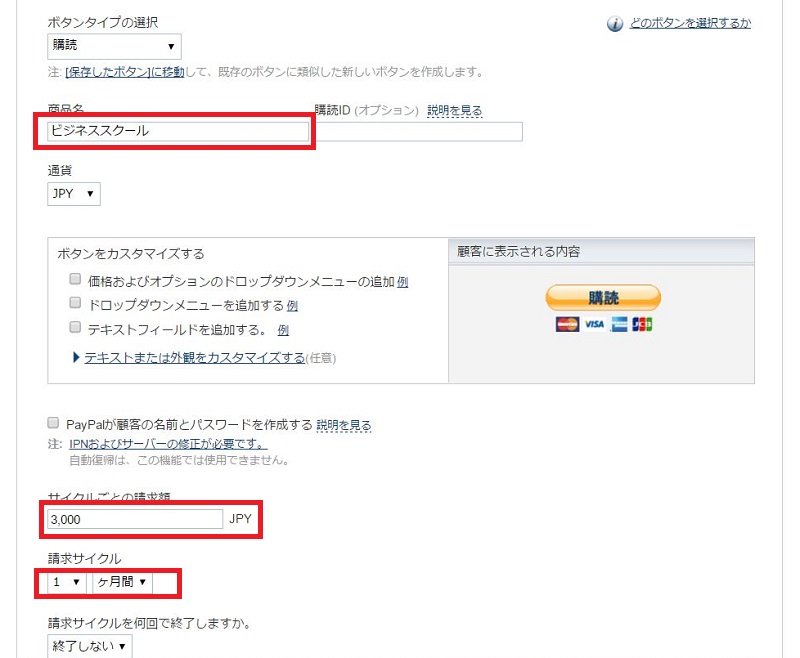
手順⑥ 初期費用などで初月請求額を増やしたい場合は、「使用期間を用意するお客様」にチェックを入れる。
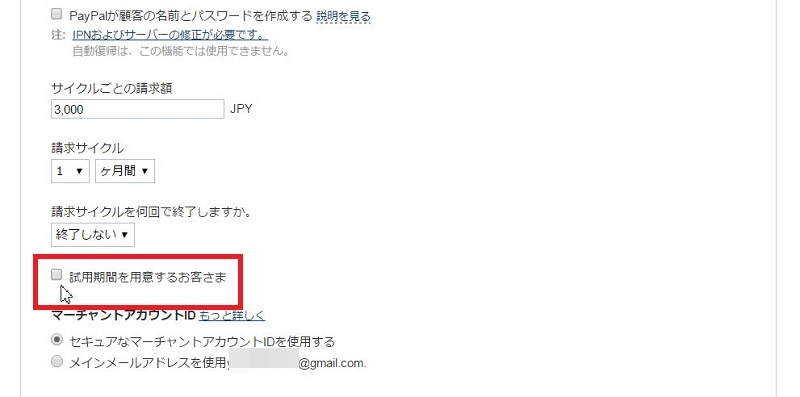
手順⑦ 初月請求額と、継続期間を設定する。その後、「ボタンを作成」をクリック。
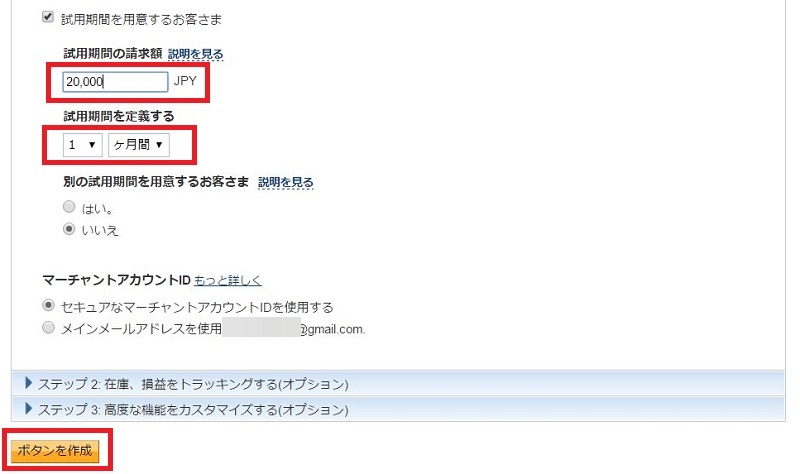
手順⑧ 表示されたHTMLコードをWEBサイトに張り付ければ、購読ボタンが表示されます。
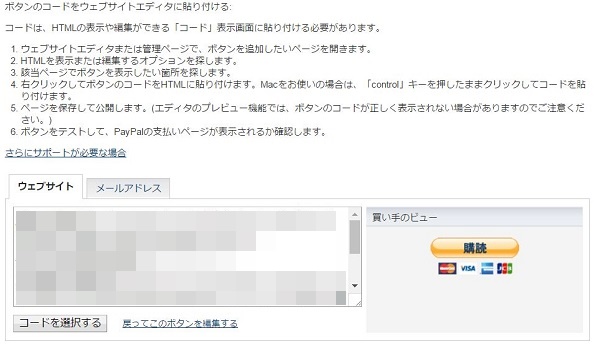
手順⑨ ボタンリンクなどを設置したい場合は、「メールアドレス」タブのURLを使いましょう。
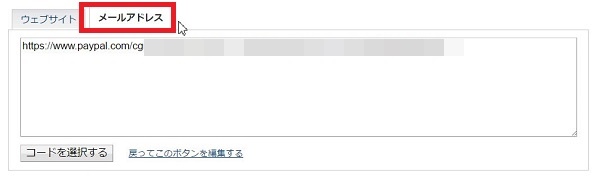
以上で、月額課金サービスの設定は完了です。
実装した後、きちんと表示されているか確認してみましょう!

PayPalは、導入しているケースが増え、お客様も安心して利用できるサービスです。
月額課金サービス導入は、請求の管理が大変なので、ぜひPayPalを導入してみてください。
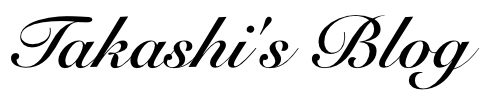
コメント